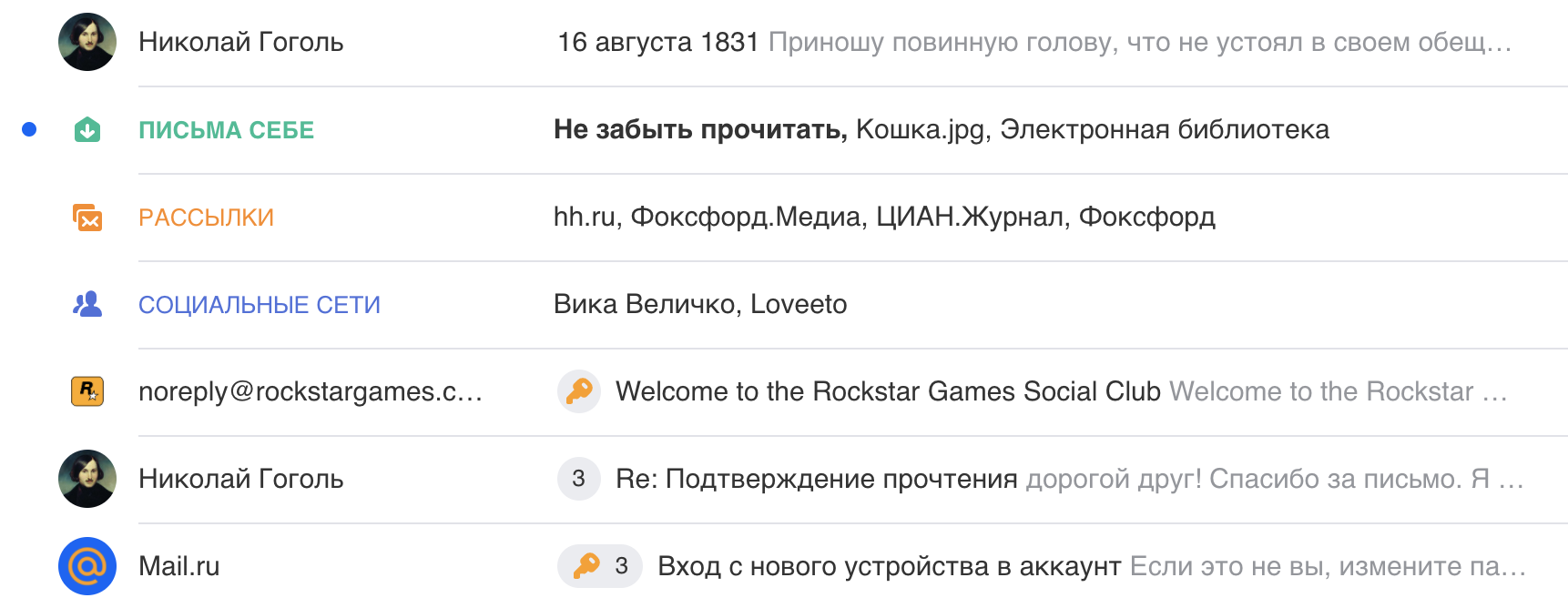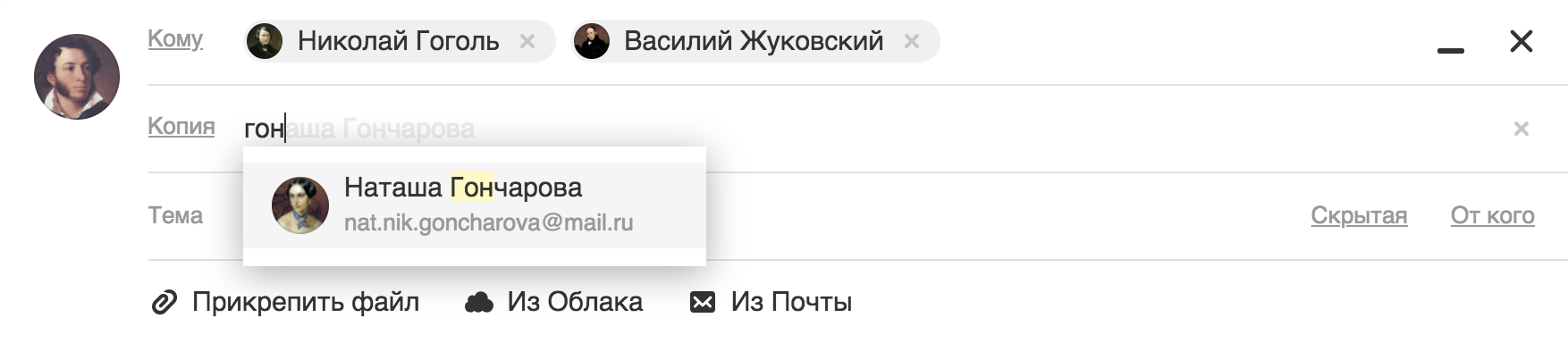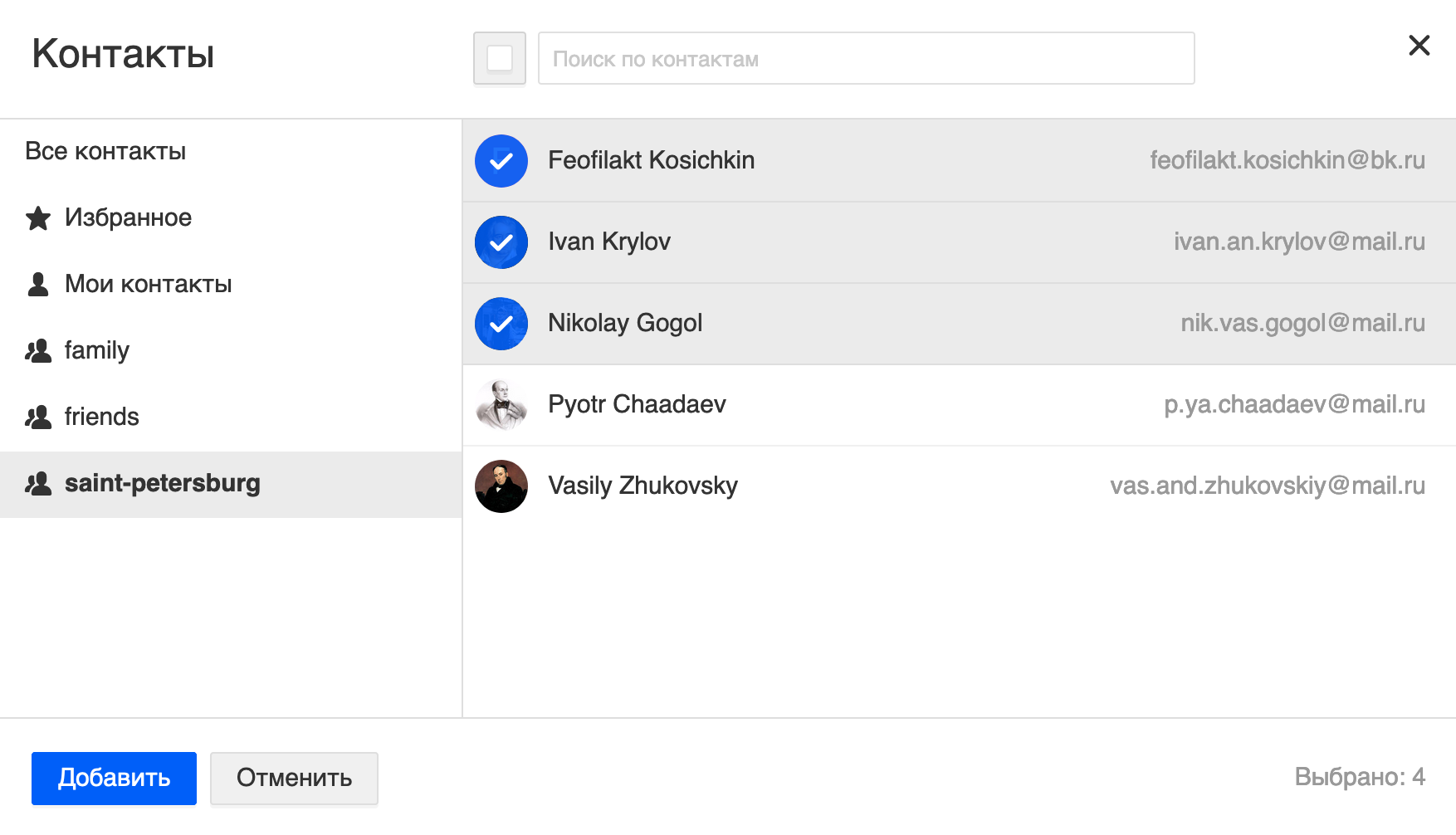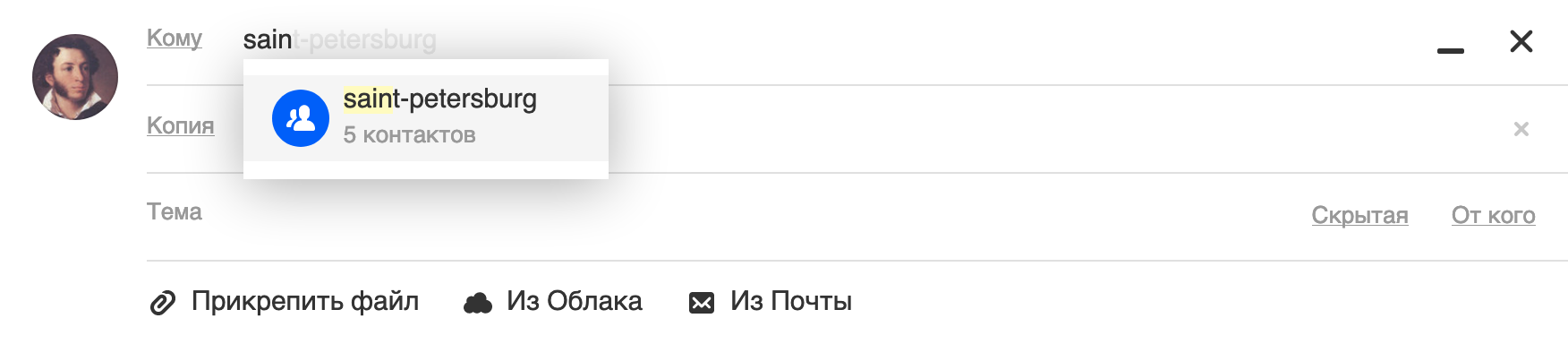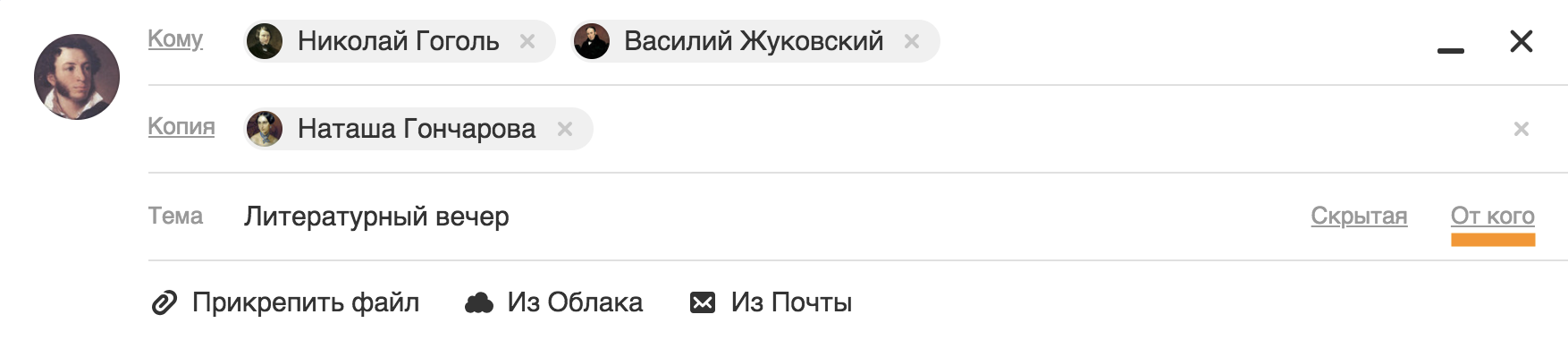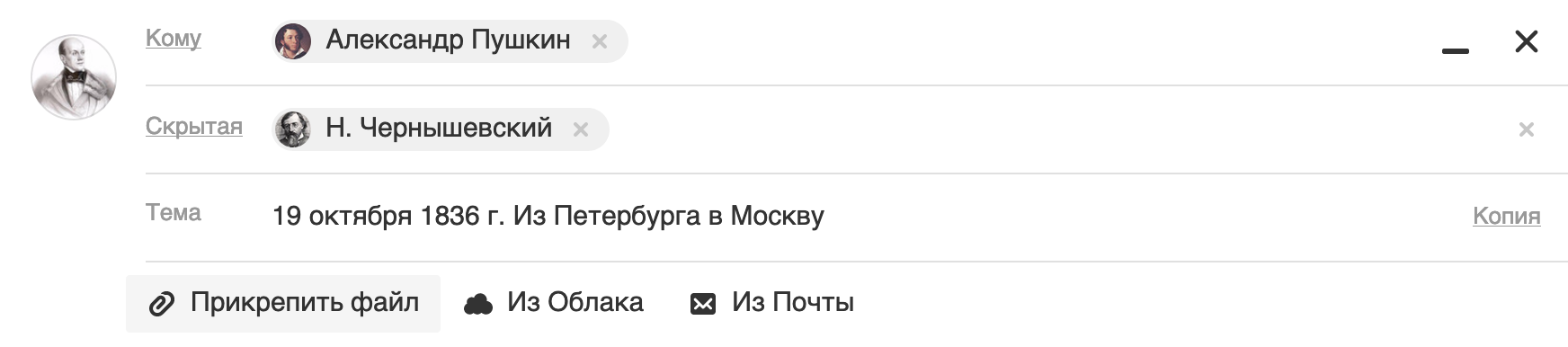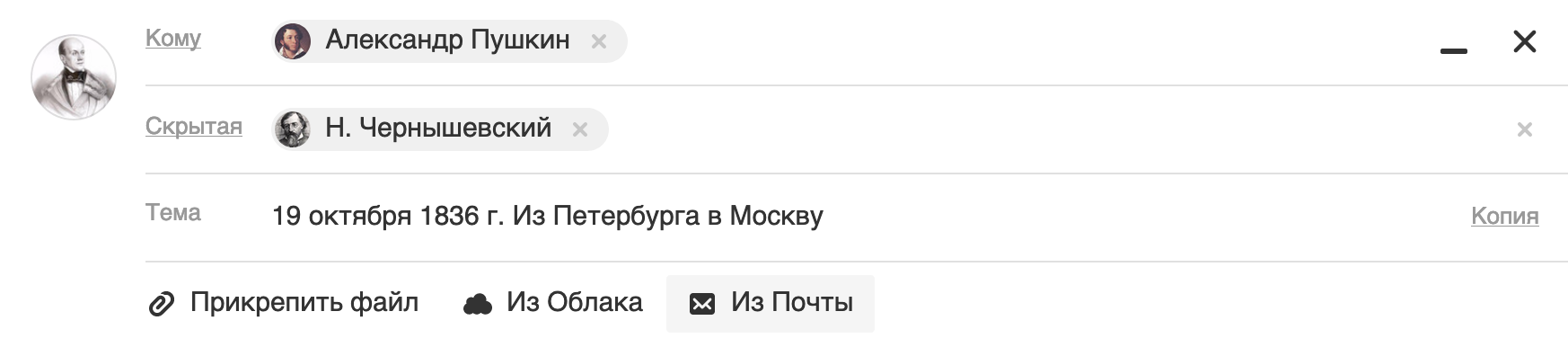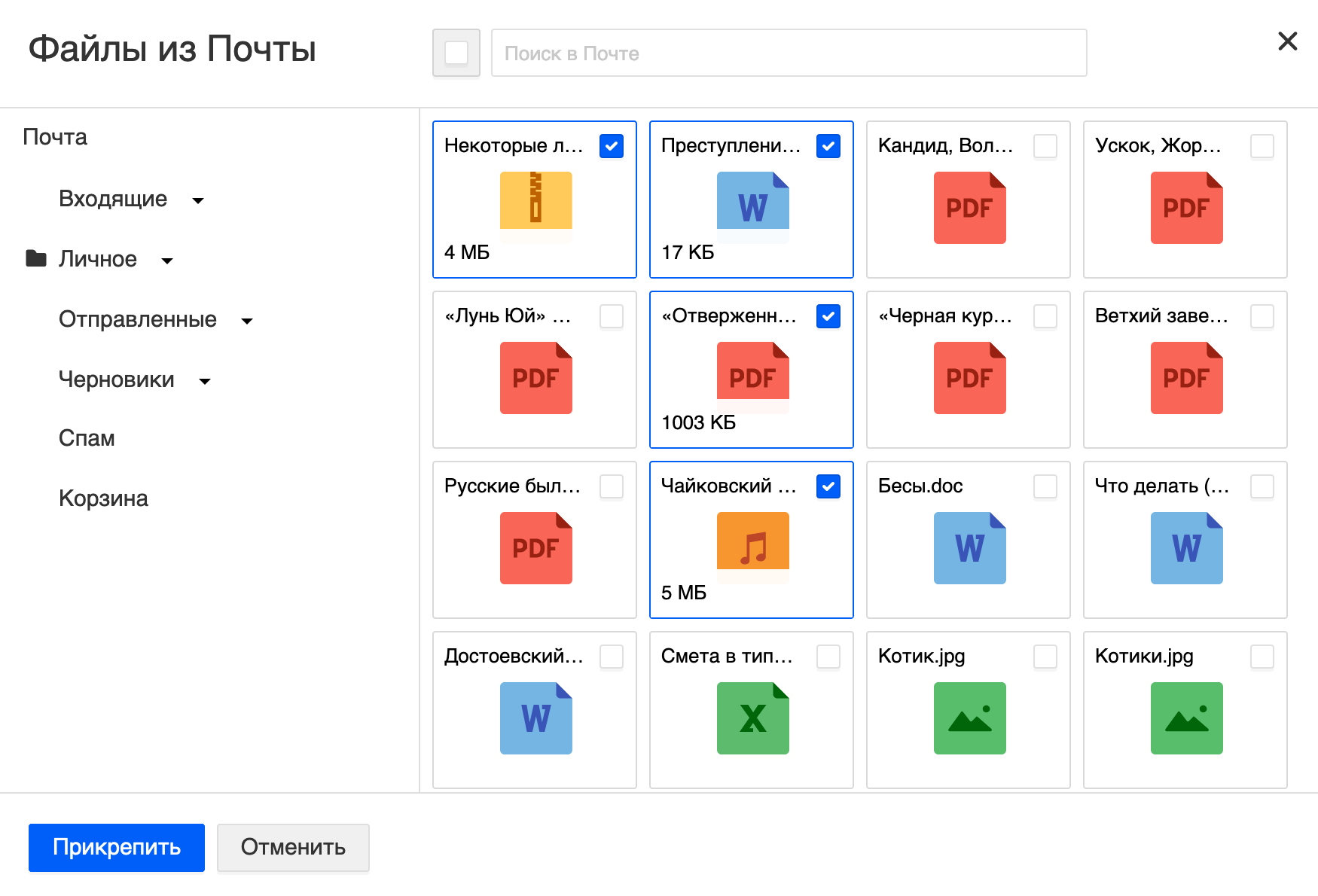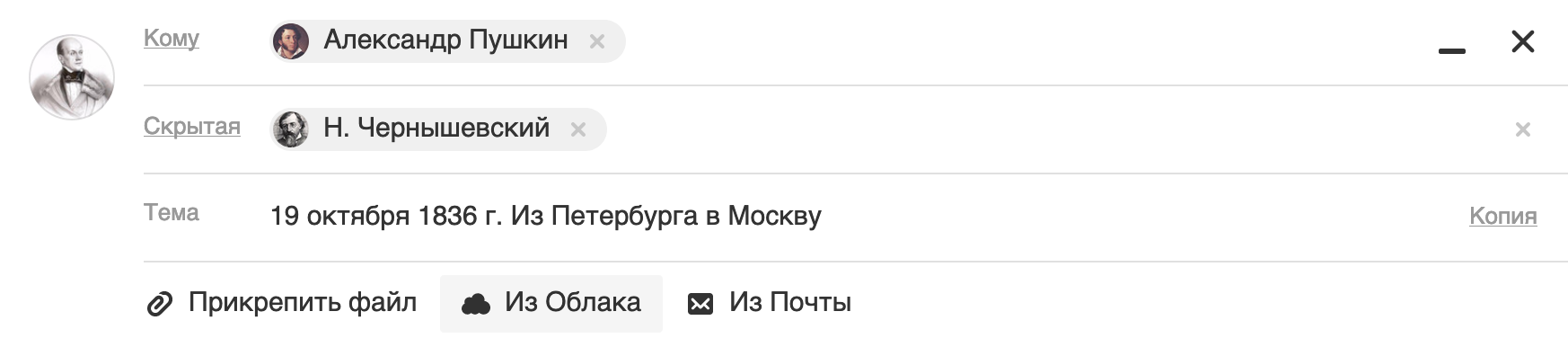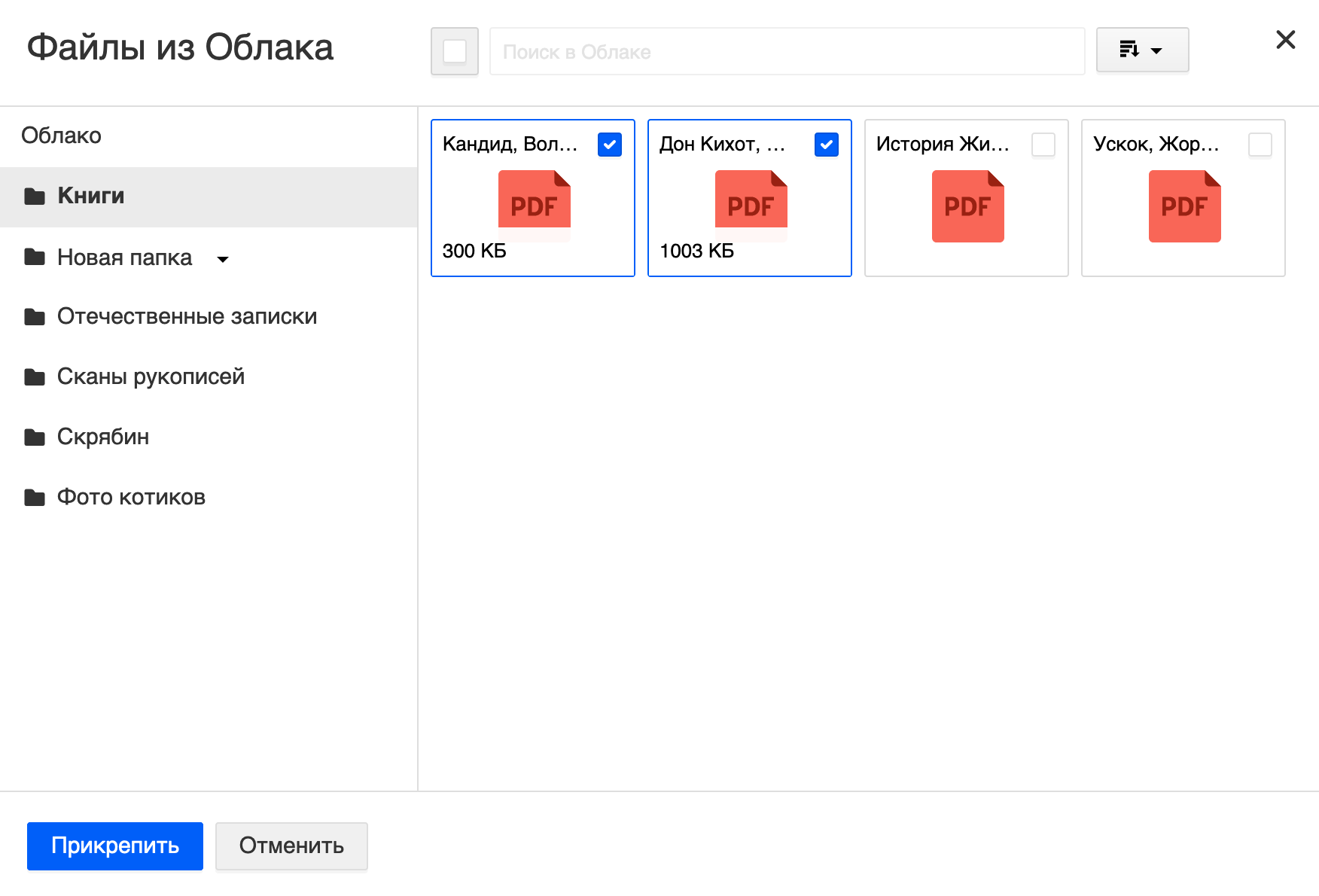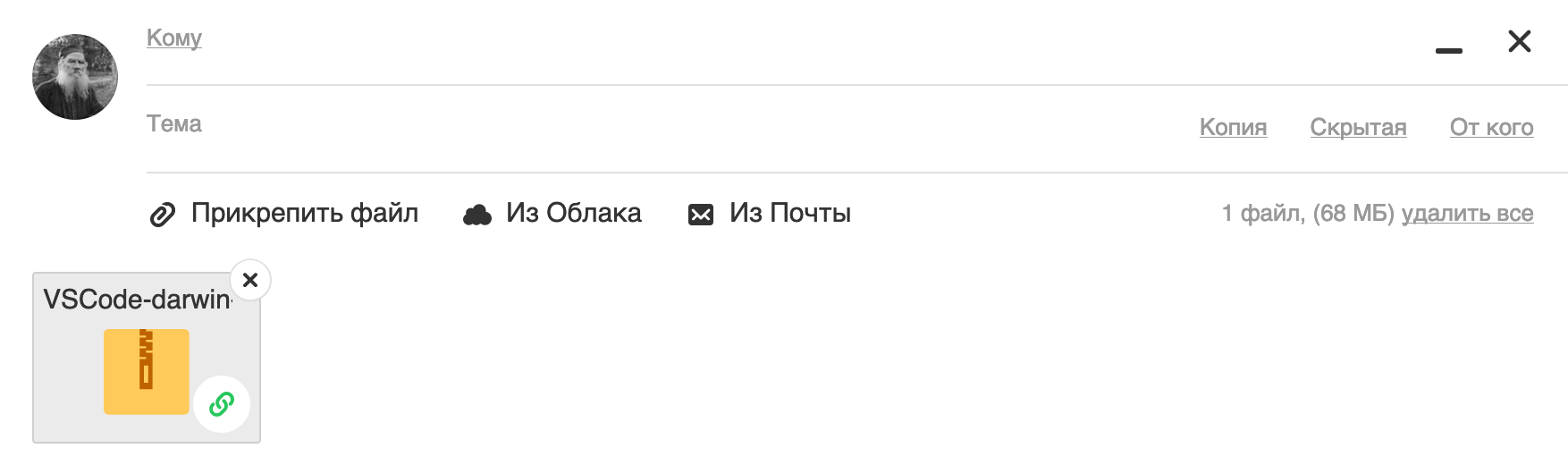Как написать и отправить электронное письмо с сайта mail.ru?
Всем привет! Электронная почта является неотъемлемым атрибутом современного интернет-пространства. В одной из прошлых статей я рассказывал, как зарегистрироваться на некоторых бесплатных сервисах электронной почты – об этом можно почитать здесь . В данной статье вы узнаете, как написать и отправить электронное письмо с сайта mail.ru.
Как отправить электронное письмо?
Для того, чтобы получить доступ к сервису электронной почты, вам сначала нужно авторизоваться. Для этого перейдите на сайт https://mail.ru и в полях логин и пароль введите данные, которые вы указывали при регистрации. После чего нажмите на кнопку Войти .
После этого вы попадете в интерфейс электронной почты, где от своего имени сможете писать электронные письма. Чтобы написать письмо нужно выполнить несколько несложных шагов:
- Нажмите на кнопку « Написать письмо » в верхнем левом углу страницы.
Интерфейс главного поля ввода
Рассмотрим главное поле ввода, куда вводится основной текст письма. В верхней части данного поля находятся кнопки, которые позволяют произвести форматирование текста, как и в любом текстовом редакторе. Единственное отличие – минимальный набор функций. Ниже представлены основные функции для работы с текстом:
- выделение текста жирным;
- выделения текста курсивом;
- выделение текста подчеркиванием;
- изменение цвета текста;
- выделение текста фоном другого цвета;
- изменение размера текста и стиля шрифта;
- выравнивание текста;
- изменение размера отступа в тексте;
- вставка нумерованного или маркированного списка;
- вставка смайликов из стандартного набора;
- кнопки отмены и повтора действия;
- кнопка запуска проверки орфографии;
- кнопка автоматического перевода текста на другой язык.
Также есть дополнительные функции, которые открываются по нажатию на слово « Еще »:
- вставка горизонтальной линии;
- вставка ссылки;
- зачеркнутый текст;
- автоматическая транслитерация текста;
- запуск виртуальной клавиатуры;
- кнопка очистки оформления текста.
Как прикрепить файлы к письму?
Нередко люди пользуются электронной почтой для отправки различных файлов: текстовых документов, фотографий, архивов, музыкальных записей. Практически любой файл можно оправить по электронной почте, кроме объемных и исполняемых файлов. Максимально допустимый общий размер файлов для отправки в одном письме может достигать 20 Мб. При большем объеме письмо просто не отправится. Для объемных файлов можно использовать облачное хранилище, а исполняемые файлы можно заархивировать и отправить в таком виде.
Чтобы прикрепить файлы к электронному письму на mail.ru, нужно выполнить следующий алгоритм действий:
- Нажмите на кнопку « Прикрепить файл ».
Когда все файлы загрузятся, можно отправлять письмо адресату.
Источник статьи: http://zen.yandex.ru/media/id/5a9d8aec9e29a22ed28b378e/kak-napisat-i-otpravit-elektronnoe-pismo-s-saita-mailru-5aa92f641aa80c558cf69a19
Как написать и отправить письмо в сервисе mail.ru?
Для написания письма для начала необходимо войти в свой почтовый ящик. В левом верхнем углу находится кнопка «написать письмо».
При нажатии кнопки «написать письмо», открывается страница шаблона письма.
Первая графа «кому», здесь необходимо ввести адрес электронной почты получателя, например: inna_ryabushkina@mail.ru или andrei1325@yandex.ru. При наборе появится меню возможных вариантов адреса, то есть те, с кем уже переписывались, можно выбрать получателя из этого меню, либо ввести новый адрес.
Графа «Тема», можно оставить пустой, но лучше вкратце описать суть письма, например, «резюме», «запрос по наличию товара», «поздравление», «с пятницей» или любую другую тему на усмотрение.
Кнопка «прикрепить файл». При нажатии открывается окно выбора файлов с компьютера для загрузки, это может быть абсолютно любой файл — текстовый документ, изображение, таблица или даже программа. Главное чтобы файл хранился в Вашем компьютере (или локальной сети) и был известен путь, то есть смогли найти где файл находится.
В теле письма вводится необходимое сообщение. Подпись, обычно, прикрепляется автоматически сервисом mail, но можно выбрать другую.
Остается лишь отправить письмо — кнопка «Отправить» в верхней части страницы. Письмо так же можно сохранить, тогда оно будет храниться в черновиках, его можно будет отредактировать и отправить после. Либо можно отменить отправку письма.
Источник статьи: http://poisk-v-seti.ru/info/mail_new.php
Как отправить письмо в майл ? Быстро
Опубликовано admin в
В данной статье мы расскажем, как отправить письмо в майл.ру по почте.
Не всегда понятно, как отправлять письма, давайте разбираться в этом!
Существует множество способов отправки по электронной почте.
Сначала нужно создать аккаунт в майле, после входа можно увидеть снизу под своим логином, кнопку написать письмо, кликаем по ней и у нас открывается окно отправки сообщения на почте. Здесь Вы сможете настроить кому отправлять и описать тему.
Как прикрепить файл в майл?
Снизу на странице письма, можно нажать на кнопку прикрепить файл, после нажатия откроется проводник где можно выбрать уже файлы, фото или видео. Нажимаем на нужный и он автоматически прикрепляется в mail. Так же можно взять файл из облака мэйл, если вы уже загрузили туда файлы.
Можно взять документы, которые были на почте или уже отправляли кому-то.

Входящие письма в майл.ру
Где их найти и как ответить на них, все что нам потребуется перейти в электронную почту и сделать вход в ящик входящие письма. Они находятся слева от главного меню нажимаем на них. У нас отображаются все приходящие письма в майле. Можно поставить флажок на несколько и сразу с ними взаимодействовать. Есть кнопка удаления, перенести письма в спам либо в свою папку.
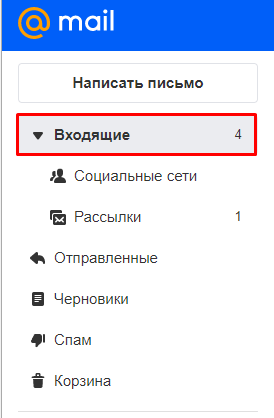
Как удалить письма на майл ру?
Сначала нужно на него перейти, и найти письмо, которое хотите удалить. Переходим в него и слева, сверху есть кнопка удалить. После её нажатия улетает в корзину, откуда вы сможете уже удалить его без восстановления. Таким способом мы полностью удалили письма из почты.

В заключении хочется порекомендовать лучше не спешить в таком деле, как отправить письмо в майл, так как можно не то написать. Надеюсь было все понятно и вы теперь таким вопросом не зададитесь.
Источник статьи: http://oblakos.ru/kak-otpravit-pismo-v-majl-bystro/
Как написать сообщение в майл почте
Письма себе — это отдельная папка в вашей почте, где собраны письма, которые вы отправили на свой адрес. Если вы включаете группировку писем себе, Почта сама складывает их в эту папку.
Письма себе можно использовать как аналог заметкам. Отправляйте на свой адрес важную информацию: документы, фотографии, план на день, скидки, промокоды, полезные ссылки. Так они всегда будут рядом.
Написать письмо себе
- Нажмите
.
- Установите курсор в поле «Кому».
- Нажмите «Письмо себе».
- Напишите письмо и отправьте его.
Включить группировку «Письма себе»
- Нажмите
под списком папок.
- Установите галочку «Группировка писем себе».
Все письма, которые вы отправили на свой адрес, соберутся в отдельную папку с название «Письма себе».
В списке писем появится специальная строка с цепочкой писем — нажмите на нее, чтобы увидеть письма в категории, не переходя в нее. Строка будет подниматься, когда вы отправляете новое письмо себе, и опускаться, когда придет новое письмо во «Входящие».
Отключить группировку «Письма себе»
- Нажмите
под списком папок.
- Уберите галочку «Группировка писем себе».
После отключения все письма из папки перенесутся во «Входящие». Если вы создавали фильтры, автоматические перемещающие письма в папку «Письма себе», они отключатся.
Источник статьи: http://help.mail.ru/mail/letters/create/myself
Как написать сообщение в майл почте
Чтобы добавить получателя, установите курсор в поле «Кому». Почта предложит добавить получателей из последних и частых переписок. Если в предложенном списке нужного адреса нет, начните вводить имя или адрес получателя. По мере ввода Почта покажет все совпадения.
Также вы можете выбрать получателей письма из контактной книги. Для этого нажмите на название полей «Кому», «Копия» или «Скрытая копия». Откроется адресная книга. Выделите получателей, нажимая на аватары.
Максимальное количество получателей во всех полях — 30.
Добавить получателей в копию или скрытую копию
В окне написания по умолчанию включено только поле «Кому». Чтобы включить поля «Копия» и «Скрытая копия», нажмите на надписи в поле «Тема».
Чтобы добавить получателя, установите курсор в нужное поле и введите адрес.
Если вы добавите получателей в поле «Скрытая копия», другие получатели из полей «Кому» и «Копия» не узнают о них.
Отправить письмо группе
Если вы создавали группу контактов в адресной книге, введите её название в полях «Кому», «Копия» или «Скрытая копия». Письмо отправится всем, кто состоит в группе.
Выбрать адрес отправителя
Если у вас настроен сборщик писем с других почтовых ящиков или создан анонимный адрес, вы можете выбрать с какого адреса написать письмо. Нажмите «От кого», чтобы включить поле.
Нажмите на текущий адрес, чтобы выбрать другой.
Источник статьи: http://help.mail.ru/mail/letters/create/to
Как написать сообщение в майл почте
Вы можете отправлять в письме документы, фотографии и изображения, аудио- и видеофайлы, веб-страницы и другие виды файлов. В любой момент при написании письма вы можете прикрепить к письму до 100 файлов, размер каждого из которых до 2 ГБ.
Прикрепить файл с компьютера
Чтобы выбрать сразу несколько файлов для загрузки, удерживайте клавишу Ctrl , нажимая на файлы.
Чтобы удалить вложенный файл, нажмите значок 
Прикрепить файл из почтового ящика
Кроме файлов с компьютера вы можете прикреплять к письму те файлы, которые уже находятся в вашем почтовом ящике. Для этого:
- Нажмите «Из Почты».
- Выберите файлы, выделяя их галочками.
- Нажмите «Прикрепить».
Чтобы удалить вложенный файл, нажмите значок 
Запрещено отправлять файлы с расширением *.scr. Такие файлы могут содержать вредоносный код, который наносит вред почте и компьютеру.
Прикрепить файл из Облака
Вы можете прикрепить к письму любой файл, который хранится в вашем Облаке. Для этого:
- Нажмите «Из Облака».
- Выберите файлы, выделяя их галочками.
- Нажмите «Прикрепить».
Чтобы удалить вложенный файл, нажмите значок 
Отправка тяжёлых файлов
Когда вы отправляете файлы больше 25 МБ, они загружаются в облако и приходят получателю в виде ссылки. Такие файлы отмечаются значком 
Когда вы прикрепляете к письму несколько файлов, Почта подсчитывает их вес. Часть файлов объемом до 25 МБ прикрепляется к самому письму — они хранятся в Почте, пока хранится письмо. Остальные файлы, которые не вошли в этот лимит, загружаются на облако, отмечаются значком 
Спустя 180 дней файл навсегда удалится с наших серверов. К сожалению, восстановить его не получится даже с помощью службы поддержки.
Если вы хотите, чтобы тяжёлые файлы не удалялись спустя 180 дней, загрузите их в ваше Облако и отправьте ссылку на файл . В Облаке файлы хранятся, пока вы не удалите их сами.
Источник статьи: http://help.mail.ru/mail/letters/attachments/send






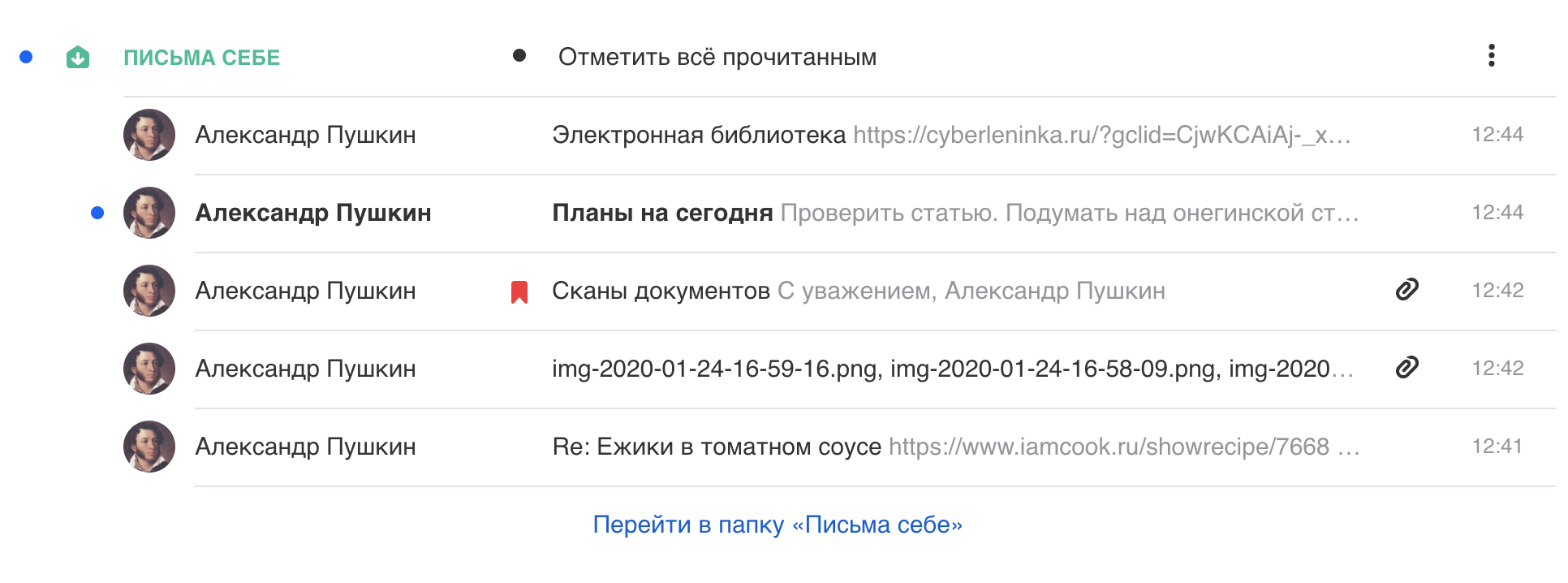
 .
.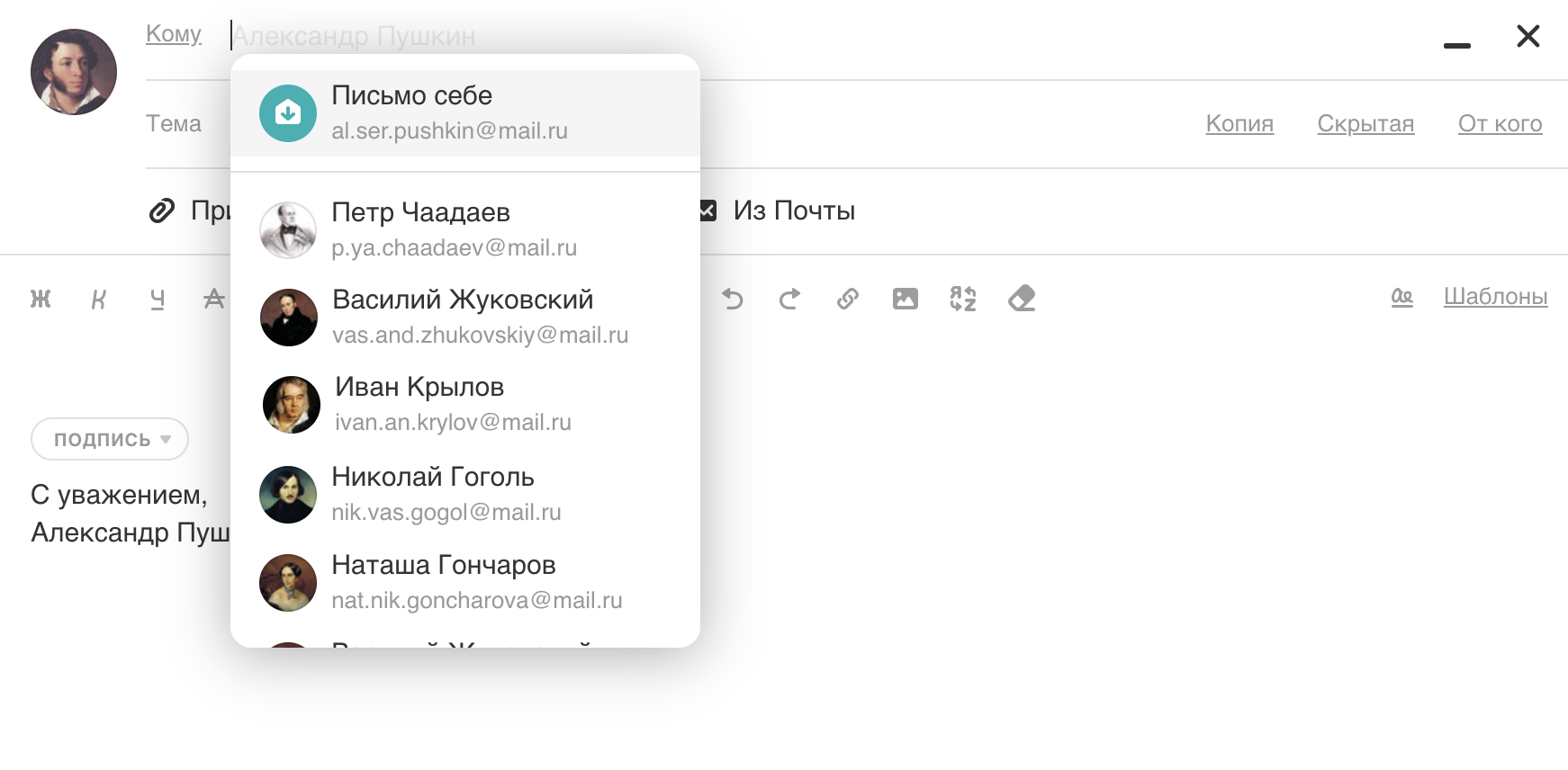
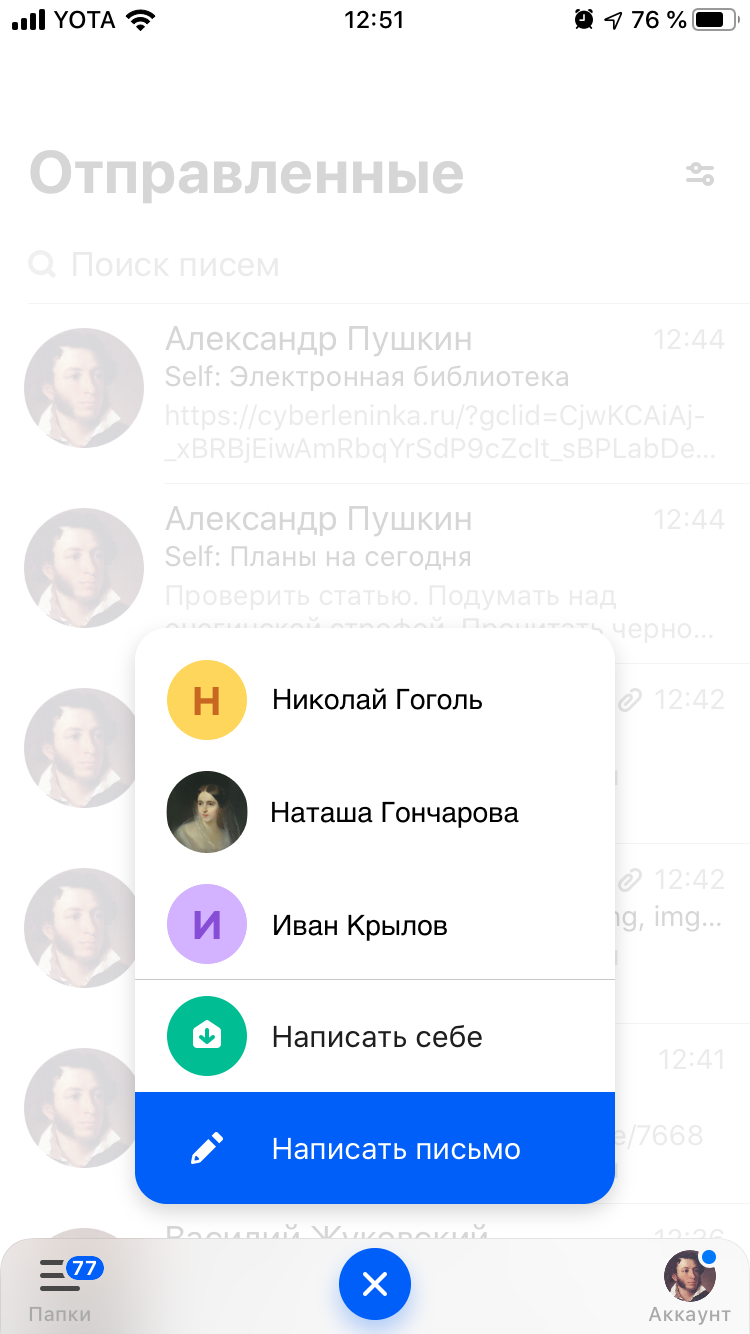
 под списком папок.
под списком папок.